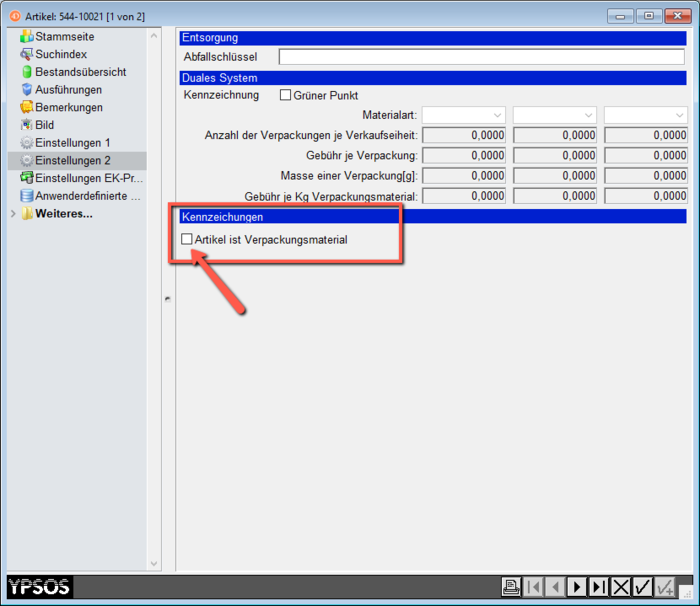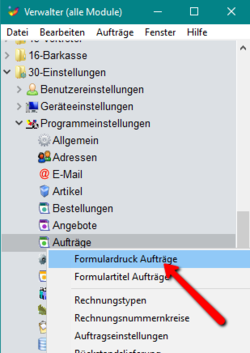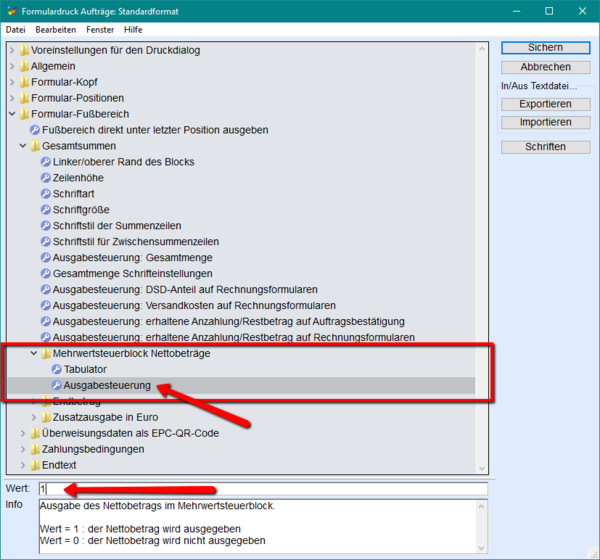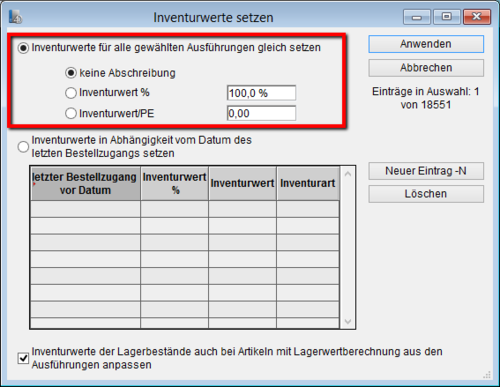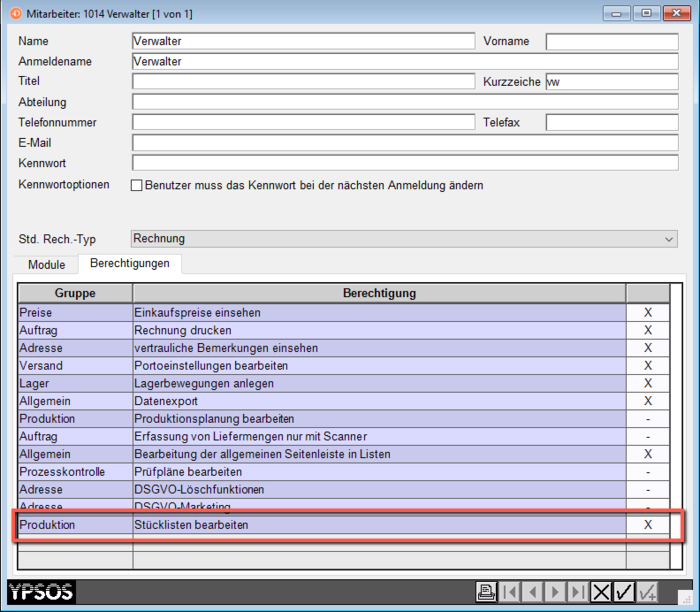|
|
| (180 dazwischenliegende Versionen desselben Benutzers werden nicht angezeigt) |
| Zeile 1: |
Zeile 1: |
| − | = [[Benutzer:Peter:SampleCode]] = | + | =YPSOS Office V14= |
| | + | '''YPSOS Office V14''' wurde an die neue 4D-Datenbankversion 18 angepasst und für die Verwendung unter '''MacOS 10.15''' und '''Windows Server 2019''' zertifiziert.<br> |
| | + | Mindestvoraussetzung für MacOS ist die Version 10.13.6, für Windows Windows 10. |
| | + | Mit '''YPSOS Office V14''' werden nur noch 64-Bit Betriebssysteme unterstützt. |
| | + | Für YPSOS Office Arbeitsplätze sind mindestens zwei CPU-Kerne und 4 GB Arbeitsspeicher notwendig. Empfohlen sind 8 GB Arbeitsspeicher. |
| | + | Für YPSOS Office Server und Einplatzversionen sind mindestens zwei CPU-Kerne und 8 GB Arbeitsspeicher notwendig. Empfohlen sind mindestens 4 CPU-Kerne und 16 GB oder mehr Arbeitsspeicher. |
| | | | |
| − | = Preview zukünftige Versionen =
| + | In Version 14 sind neben vielen Detailverbesserungen neue Funktionen enthalten, die teilweise bereits vorab mit Version 13 an unsere Kunden mit Wartungsvertrag ausgeliefert wurden: |
| − | [[YPSOS:RN:V10.0|Änderungshistorie YPSOS V10.0]]
| |
| | | | |
| | + | ====[[YPSOS:TN:Auftrag:Kommissionierschein|Kommissionierscheine]]==== |
| | + | ====[[YPSOS:RN:V13.0#Steuerschuldumkehr_nach_.C2.A7_13b_UStG|Steuerschuldumkehr]]==== |
| | + | ====[[YPSOS:TN:Artikel:Bestandsprognose|Prognose von Artikelbeständen]]==== |
| | + | ====[[YPSOS:RN:V13.0#Neue_Lieferschein-Druckparameter|Barcodes auf Auftragsformularen]]==== |
| | + | ====[[YPSOS:RN:V13.0#Formularversand|Empfänger beim Formularversand in der Adresse konfigurierbar]]==== |
| | | | |
| | | | |
| | + | ==Weitere Änderungen in YPSOS V14== |
| | + | *Der Versand von E-Mails wurde zur Erhöhung der Kompatibilität mit verschiedenen Mailprogrammen neu entwickelt. |
| | + | *Briefe können jetzt im Microsoft .docx-Format exportiert werden. |
| | + | *Anzeigen unbezahlter Rechnungen aus der Liste der Aufträge. |
| | + | *Bei der Suche von Adressen nach Wortlisten (phonetisch oder exakt) werden jetzt Sonderzeichen besser berücksichtigt. |
| | | | |
| | | | |
| − | [[YPSOS:TN:Sachmerkmalleisten:Allgemein|Sachmerkmalleisten]]
| + | ===Versand von Formularen per HTML-Email=== |
| | | | |
| | + | <!--#Neues Textverarbeitungsmodul--> |
| | + | <!--#Vorschau anwenderdefinierte Felder--> |
| | | | |
| − | [[YPSOS:HELP:ADRESSE:EINGABEMASKE|Onlinehilfe Adresse Eingabemaske]] | + | = [[Benutzer:Peter:SampleCode]] = |
| | + | {{YPSOS Office Hilfe Inhalt}} |
| | + | {{YPSOS Office Technotes}} |
| | + | [[YPSOS:RELEASE:V12.0|YPSOS Office V12]]<br> |
| | + | [[YPSOS:RELEASE:V13.0|YPSOS Office V13]] |
| | | | |
| − | =Die Eingabemaske für Adressen=
| + | #[[YPSOS:TN:V14.0:202005|Anbindung DEW-Waage]] |
| − | Wenn eine Adresse bearbeitet wird, erscheint die Eingabemaske für die Adressenbearbeitung. Um die Bearbeitung einer Adresse übersichtlich darzustellen, ist diese Eingabemaske auf mehrere Bildschirmseiten verteilt.
| + | #[[YPSOS:TT:V13.0:202002|Rechtschreibprüfung aktivieren]] |
| − | Am linken Rand der Eingabemaske wird eine Liste aller verfügbaren Bildschirmseiten angezeigt. Die aktive Bildschirmseite wird durch eine Hervorhebung des entsprechenden Listenelements angezeigt.
| + | #[[YPSOS:TN:Artikel:Bestandsprognose|Bestandsprognose von Artikelbeständen]] |
| | + | #[[YPSOS:TN:Artikel:Pruefplaene|Prüfpläne]] |
| | + | #[[YPSOS:TN:DSVGOEinstellungen|DSVGO-Einstellungen]] |
| | + | #[[YPSOS:TN:MahnungPerMail|Mahnungen per E-Mail verschicken]] |
| | | | |
| − | ==Wechseln der aktuellen Bildschirmseite der Eingabemaske==
| |
| − | Mit Hilfe der Liste der Bildschirmseiten am linken Rand der Adresseingabemaske kann zwischen den Bildschirmseiten der Eingabemaske umgeschaltet werden.
| |
| − | Zum Wechseln der Bildschirmseite klicken Sie mit der Maus in der Liste auf den Namen der gewünschten Bildschirmseite.
| |
| | | | |
| − | ==Beenden der Eingabe und Schließen der Eingabemaske== | + | ==<span id="RN_14.0r13"> YPSOS Office 14.0 Release 18</span>== |
| − | Klicken Sie auf die „Bestätigen”-Schaltfläche oder drücken die „Bestätigen”-Taste auf dem Zahlenblock der Tastatur, falls Sie die Eingaben in der Adressdatei speichern und die Bearbeitung der Adresse beenden wollen.
| + | === Benutzerberechtigungen für Stücklisten === |
| − | Klicken Sie die „Bestätigen +”-Schaltfläche, falls Sie alle gemachten Änderungen in die Datei aufnehmen möchten jedoch weitere Adressen neu anlegen wollen. YPSOS zeigt Ihnen darauf hin wieder eine leere Eingabemaske.
| + | Die Mitarbeitereinstellungen wurden um die Berechtigung zum Bearbeiten von Stücklisten erweitert. Bei bereits bestehenden Mitarbeitern und bei der Neuanlage von Mitarbeitern wird die Berechtigung als Standard gesetzt. |
| − | Klicken Sie auf „Abbrechen”, falls Sie die Bearbeitung abbrechen wollen und die durchgeführten Änderungen nicht in die Datei aufnehmen wollen.
| |
| | | | |
| − | ==Eingabehilfen der Eingabemaske==
| + | Wird die Berechtigung entzogen, kann der Mitarbeiter weder Stücklisten bearbeiten noch in Produktionsaufträgen die Verbrauchspositionen ändern. |
| − | Zu einigen Feldern der Eingabemaske sind Eingabehilfen vorhanden: Standardeinträge werden vom Programm angeboten und können ohne erneutes Eintippen einfach übernommen werden. Durch die Eingabehilfen werden Eingabefehler vermieden und die Eingabe beschleunigt.
| + | [[Datei:14.0r13 Stuecklistenberechtigung 01.png|alternativtext=|zentriert|700x700px|Stücklistenberechtigung]] |
| − | Für folgenden Felder sind diese Eingabehilfen vorhanden: Anrede, Titel, Abteilung, Adressgruppe, Branche und Zahlungsart. Die Eingabehilfen sind durch einen kleinen Pfeil in einem Kästchen gekennzeichnet.
| |
| − | Um einen Eintrag aus einer Eingabehilfe-Auswahl zu selektieren klicken Sie mit der Maus auf den kleinen Pfeil rechts neben dem gewünschten Feld und halten Sie die Maustaste gedrückt.
| |
| − | Es erscheint ein „Auswahlmenü”, in dem die zur Zeit vorhandenen Einträge zu dem entsprechendem Eingabefeld zur Auswahl angeboten werden.<br>
| |
| − | Wählen Sie einen Eintrag aus und lassen die Maustaste los.
| |
| − | Der ausgewählte Text wird nun automatisch in das entsprechende Eingabefeld eingesetzt.
| |
| | | | |
| − | Ist ein Begriff den Sie suchen in der angebotenen Auswahl nicht vorhanden, kann dieser vom Verwalter im Modul 30-„Einstellungen” unter „Programmeinstellungen”->„Allgemein”->„Hilfsmenüs” der Auswahl hinzugefügt werden.
| + | ===Aufträge=== |
| | + | ====Anzahl Paletten==== |
| | + | Die Datenbanktabelle "Aufträge" wurde um das neue Feld "Anzahl Paletten" erweitert. |
| | | | |
| | + | Die Eingabemaske für Aufträge wurde auf der ersten Seite oberhalb |
| | + | der der Angabe der Packstücke um das neue Feld "Paletten" erweitert. Die Anzahl der Paletten ist mit Null initialisiert. Hier kann die Anzahl von Paletten für den Lieferscheindruck hinterlegt werden. |
| | + | ====Formulardruck==== |
| | + | #Die Druckparameter für Lieferscheine wurden um den neuen Parameter ''456 "Ausgabesteuerung: Anzahl Paletten auf Lieferscheinen und Rechnungen"'' zur Ausgabe der Anzahl Paletten in den variablen Kopfzeilen erweitert. Der Titel der Zeile kann mit dem Drucktitel Nr. 147 festgelegt werden. Die Anzahl der Paletten wird oberhalb der variablen Kopfzeile der Packstücke ausgedruckt, aber nur, wenn die Anzahl Paletten ungleich Null ist. |
| | + | # Die Spaltentitel von Auftragsformularen können jetzt optional zweizeilig ausgegeben werden. Der Zeilenumbruch im Spaltentitel wird durch das Zeichen "\" erzwungen. Ein automatischer Zeilenumbruch nach der Länge des Spaltentitels findet nicht statt. |
| | + | # Die Spaltentitel für die Positionsspalten "Artikelnummer" und "Positionsbezeichnung" können jetzt je nach Formularart unterschiedlich hinterlegt werden. Die Titel können über die neuen Drucktitel Nr. 148-155 eingetragen werden. |
| | + | # Mit dem neuen Druckparameter Nr ''458 "Ausgabesteuerung Zollwarennummer und Länderkürzel unter Artikelnummer"'' für die Artikelnummernspalte, kann unterhalb der Artikelnummer die Zollwarennummer und das Länderkürzel aus dem Artikel durch einen Schrägstrich getrennt ausgegeben werden. Die Ausgabe erfolgt bei aktivierter Option auf sämtlichen Auftragsformularen (AB/LS/Rechnung). |
| | + | # Mit dem neuen Druckparameter Nr. ''457 "Positionsbezeichnung auf Lieferscheinen durch Artikelname ersetzen"'' kann die Positionsbezeichnung beim Druck von Lieferscheinformularen durch den Artikelnamen ersetzt werden. Diese Option gilt nur für Lieferscheinpositionen eines Artikels aus dem Artikelstamm (Typ=STM). |
| | | | |
| − | ==Die Bildschirmseite „Hauptanschrift”== | + | ==== Neue "Zeigen"-Funktion ==== |
| − | Auf dieser Seite werden die wichtigsten Adressdaten, wie z. B.die postalische Anschrift, Telefonnummer und E-Mailadresse angezeigt.
| + | Neue "Zeigen->Ausführungen der Stücklistenpositionen"-Funktion in der Rückstandsliste. Bei Aufruf dieses Befehls ermittelt YPSOS für alle markierte Rückstände von Auftragspositionen mit hinterlegter Stückliste die zur Stückliste gehörenden Artikelausführungen und zeigt diese in einer Liste an. Bitte beachten Sie, dass nur Ausführungen von Stücklistenpositionen angezeigt werden können, bei denen zum Zeitpunkt der Anlage der Auftragsposition die Option "Stückliste abbuchen" aktiviert war. |
| | | | |
| − | ===Eingabe der Daten auf der Bildschirmseite „Hauptanschrift”=== | + | === Artikel === |
| − | Klicken Sie in das gewünschte Eingabefeld (soweit die Einfügemarke sich noch nicht dort befindet).
| + | Die Artikeltabelle wurde um das Feld "Verpackungsmaterial" erweitert. Das Feld kann in der Artikeleingabemaske auf der Seite "Einstellungen 2" eingesehen und geändert werden. |
| − | Geben Sie die gewünschten Daten mit der Tastatur ein.
| + | [[Datei:14.0r13_Verpackungsmaterial_01.png|center|link=|700px|Verpackungsmaterial]]<br clear=all> |
| − | Drücken Sie die „Tabulator”-Taste, um zum nächsten Feld zu gelangen.
| + | Wird ein als Verpackungsmaterial markierter Artikel in einem Produktionsauftrag als Verbrauchsartikel hinterlegt, wird die Verbrauchsmenge immer ganzzahlig aufgerundet. |
| − | Drücken Sie die „Tabulator”-Taste zusammen mit der Umschalt-Taste, um zum vorhergehenden Feld zu gelangen.
| |
| − | Ankreuzfelder oder Auswahlknöpfe wählen Sie einfach mit der Maus aus oder drücken die „Leerschritt”-Taste zum Umschalten.
| |
| − | Die Einträge in den Menüs für die Eingabehilfen können vom Verwalter im Modul „Einstellungen„, Menü „Einstellungen„, Befehl „Hilfsmenüs” ergänzt oder bearbeitet werden. Für die Modifikation der Länderliste oder der Währungen und Kurse stehen im Modul 30 - „Einstellungen” zusätzliche Befehle zur Verfügung.
| |
| | | | |
| − | Wurde ein Land mit zugehörigem Kürzel nicht vom Verwalter angelegt, so kann dieses nicht eingegeben werden. Statt dessen wird die Länderkürzel-Vorbelegung vom System benutzt!
| + | === Benutzerberechtigungen für Stücklisten === |
| | + | Die Mitarbeitereinstellungen wurden um die Berechtigung zum Bearbeiten von Stücklisten erweitert. Bei bereits bestehenden Mitarbeitern und bei der Neuanlage von Mitarbeitern wird die Berechtigung als Standard gesetzt. |
| | | | |
| − | '''Schaltfläche „GoogleMaps”'''<br>
| + | Wird die Berechtigung entzogen, kann der Mitarbeiter weder Stücklisten bearbeiten noch in Produktionsaufträgen die Verbrauchspositionen ändern. |
| − | Bei einer bestehenden Internetverbindung werden durch Anklicken der Schaltfläche „GoogleMaps” die Adressdaten an Google übergeben und ein Browserfenster mit dem entsprechenden Kartenausschnitt angezeigt.
| + | [[Datei:14.0r13 Stuecklistenberechtigung 01.png|alternativtext=|zentriert|700x700px|Stücklistenberechtigung]] |
| | | | |
| − | '''Standard E-Mailadresse'''<br>
| + | ===Seriennummerneingabe=== |
| − | In diesem Feld kann die Standard E-Mailadresse hinterlegt werden. Diese E-Mailadresse wird beispielsweise beim Versand von Angebots- oder Auftragsformularen per E-Mail vorgeschlagen. | + | In der Seriennummernschnelleingabe kann jetzt eine vorher kopierte Liste von Seriennummern durch Einfügen (STRG-V) eingegeben werden. Die In der Liste der Seriennummern müssen die Seriennummern durch einen Zeilenumbruch getrennt sein. |
| − | Die hier eingetragene E-Mailadresse erscheint auch auf der Seite „E-Mailadressen” und ist dort als Standard E-Mailadresse gekennzeichnet. | |
| | | | |
| − | Bitte beachten Sie, dass beim Überschreiben der Standard E-Mailadresse die bisherige Standard E-Mailadresse nicht gelöscht wird, sondern nur die Markierung als Standard E-Mailadresse entfernt und die neu eingetragene E-Mailadresse als Standard E-Mailadresse markiert wird. Wollen Sie eine E-Mailadresse löschen, müssen Sie zur Seite „E-Mailadressen” wechseln.
| + | ===Inventuren=== |
| − | Weitere E-Mailadressen können auf der Seite „E-Mailadressen” oder auch bei den Ansprechpartnern hinterlegt werden.
| + | * Bei der Neuanlage einer Inventur wird eine Warnung ausgegeben, wenn noch eine unverbuchte Inventur vorhanden ist. |
| | | | |
| − | '''Kurzcodes'''<br>
| + | ===Diverses=== |
| − | Die Felder Kurzcodes sind frei belegbare Felder. Sie können firmenintern für einen bestimmten Zweck für Angaben zur Adresse belegt werden. Adressen können nach diesen Feldern gesucht und sortiert werden.
| + | * Kopie von Formularen als PDF auf Server erzeugen |
| | + | * Kopien von Formularausdrucken als PDF-Dateien auf dem YPSOS Server |
| | | | |
| − | ==Die Bildschirmseite „Suchindex”== | + | ===Fehlerbehebungen=== |
| − | Sie können für jede Adresse eine beliebige Anzahl Suchindizes eingeben. Mit Hilfe geschickt verteilter Indizes ist eine Suche einer bestimmten Adresse später leicht möglich.<br>
| + | * Bei aktivierter Auftragsoption "Vorauskasse" wurde der berechnete Vorauskassenbetrag bei der Änderung einer Auftragsposition nicht automatisch angepasst |
| − | Mit der Schaltfläche „Anlegen” wird ein neuer leerer Suchindexeintrag angelegt, die sie mit einem beliebigen Text füllen können.
| |
| − | Über die Schaltfläche„Std.-Index” können Sie einer Adresse einen oder mehrere allgemein festgelegte Suchindizes zuweisen. Mit Hilfe dieser Schlagwörter lassen sich Adressen oder auch ganze Adressgruppen sehr schnell finden.
| |
| − | Zum Löschen von Suchindexeinträgen markieren Sie den zu löschenden Eintrag und betätigen Sie die „Löschen”-Schaltfläche.
| |
| | | | |
| − | ==Die Bildschirmseite „E-Mailadressen”==
| |
| − | Auf dieser Seite werden alle zur Stammadresse hinterlegten E-Mailadressen angezeigt. Die Standard E-Mailadresse ist mit einem Punkt in der Spalte „V” markiert. Soll eine andere, bereits hinterlegte E-Mailadresse als Standard E-Mailadresse gekennzeichnet werden, setzen Sie die Einfügemarke durch Anklicken mit der Maus in die entsprechende Zeile und klicken Sie auf die Schaltfläche „Vorgabe”.
| |
| − | Mit den Schaltflächen „Anlegen” und „Löschen” können bestehende Einträge gelöscht und neue Einträge angelegt werden.
| |
| | | | |
| − | ==Die Bildschirmseite „Telefonnummern weitere”==
| |
| − | Auf dieser Seite können Sie beliebig viele zusätzliche Telefon- oder Telefax-Nummern für eine Adresse hinterlegen.
| |
| | | | |
| − | ==Die Bildschirmseite „Zusatzanschriften”==
| + | ************************ ALT ******************************* |
| − | Die Seite „Zusatzanschriften” erlaubt Ihnen für jede Adresse beliebig viele Liefer- oder Rechnungsanschriften zu hinterlegen. Auftraggeber, Rechnungsempfänger und Lieferanschrift von Aufträgen müssen nicht identisch sein. Die Wahl der Lieferanschrift bei der Anlage von Aufträgen ist mit Hilfe der in der Adresseingabemaske eingetragenen Zusatzanschriften leicht möglich.
| |
| − | Ist für einen Kunden keine Liefer- oder Rechnungsanschrift angelegt, so wird bei der Erstellung eines Auftrags die Auftraggeberanschrift als Liefer- oder Rechnungsanschrift eingesetzt. Existiert hingegen eine Lieferanschrift für den Kunden, so wird diese automatisch in einen neuen Auftrag übernommen. Bei mehreren Liefer- oder Rechnungsanschriften pro Kunde erhalten Sie nach der Eingabe der Adressnummer eine Auswahlliste. Die Liefer- bzw. Rechnungsanschriften eines Kunden werden Ihnen automatisch bei der Neuanlage eines Auftrags, oder auf Knopfdruck, angezeigt.
| |
| | | | |
| − | ==Die Bildschirmseite „Versandbedingungen”==
| + | Informationen zu diesem Thema finden Sie in unserer Technote '''''[[YPSOS:TN:Auftrag:Abrufauftraege|Abrufaufträge]]'''''. |
| − | Hier können verschiedene Vorgabewerte hinterlegt werden, die bei der Anlage von Aufträgen übernommen werden.
| |
| − | Hier sollten noch die einzelnen Felder beschrieben werden
| |
| | | | |
| − | ==Die Bildschirmseite „Zahlungskonditionen”== | + | ==<span id="RN_13.0r24"> YPSOS Office 13.0 Release 24</span>== |
| − | Auf dieser Seite werden alle für die Adresse relevanten Informationen über die Zahlungskonditionen sowie weitere Informationen zu Rechnungsstellung und Finanzbuchhaltung hinterlegt
| |
| | | | |
| − | ===Zahlungskonditionen=== | + | ===<span id="ADRABPL">Sonderpreislisten</span>=== |
| − | * '''Rabattstufe'''
| + | [[Datei:13.0r24_ReverseCharge_04.png|left|link=|250px|Formulartitel]] [[Datei:13.0r24_ReverseCharge_03.png|link=|600px|Formulartitel]]<br clear=all> |
| − | : Zuordnung des Kunden zu einer Rabattstufe. Eine genaue Beschreibung der Rabattstufen finden Sie im YPSOS Office Handbuch in Kapitel 5 "Die Bildschirmseite „Verkauf”", auf Seite 115. | + | [[Datei:13.0r24_ReverseCharge_05.png|center|link=|700px|Formulartitel]]<br clear=all> |
| | | | |
| − | * '''Zusatzrabatt'''
| |
| − | : prozentualer Rabatt, der bei Angeboten und Aufträgen auf den Gesamt-Warenwert gewährt wird.
| |
| | | | |
| − | * '''Zahlungsbedingung Nr.'''
| |
| − | : hier kann entweder eine vordefinierte Zahlungsbedingung ausgewählt werden oder mit dem Wert Null die freie Eingabe der Zahlungsbedingungen aktiviert werden.
| |
| | | | |
| − | * '''Zahlungsbedingungs-Zusatz'''
| |
| − | : hier kann ein freier Text hinterlegt werden, der bei der Anlage von Aufträgen und Formularen übernommen wird und beim Formulardruck an den Zahlungsbedingungstext angehängt wird.
| |
| | | | |
| − | * '''Mehrwertsteuer berechnen'''
| |
| − | : hier kann beispielsweise bei Auslandskunden die Berechnung der Mehrwertsteuer unterdrückt werden.
| |
| | | | |
| − | * '''Ust-ID'''
| |
| − | : Umsatzsteuerkennung des Kunden. Bei Bestehender Internetverbindung kann durck Anklicken der Schaltfläche „Prüfen” die Gültigkeit der eingetragenen Kennung überprüft werden. Bitte beachten Sie, dass Sie mit der Online-Prüfung NICHT die besondere Sorgfaltspflicht nach dem Umsatzsteuergesetz (§6a Abs. 4 UStG) erfüllen.
| |
| | | | |
| − | * '''Währung'''
| + | - Sonderpreislisten mit Kundensondernummer |
| − | : hier können Sie die Währung hinterlegen, in welcher Angebote, Aufträge und Bestellungen für die Adresse normalerweise angelegt werden.
| + | - Erweiterung Umsatzvergleich |
| | + | - Bearbeiten der Sonderpreislisteneinstellungen jetzt auch als "normaler" Benutzer im Adressmodul (neuer Punkt "Kundensonderpreislisten) |
| | | | |
| − | * '''Rechnungsstellung Netto/Brutto'''
| + | - Bestellungen für Rückstände |
| − | : hier kann angegeben werden, ob die Enzelpreise in Rechnungen und Angeboten inklusive oder exklusive Mehrwertsteuer ausgewiesen werden.
| + | - AE bei Produktionsauftrag für Rückstand |
| | + | - Bestellungen -> Zeige Lieferrückstände über Produktionsverbräuche |
| | + | |
| | | | |
| − | * '''Erlöskonten Standard/Sonderkonten'''
| |
| − | : hier kann hinterlegt werden, ob bei der Übergabe von Rechnungen an die Finanzbuchhaltung die Standard- oder die Sondererlöskonten verwendet werden sollen.
| |
| | | | |
| − | * '''Faktor EK/VK'''
| + | ===Diverses=== |
| − | : dieses Feld ist nur für Lieferantenadressen.
| |
| | | | |
| − | ===Zahlungsinformationen=== | + | =YPSOS Office V12= |
| − | Der Bereich Zahlungsinformation gibt Auskunft über die Geschäftsbeziehung. Sie erhalten hier Auskunft über die aktuellen Außenstände oder können ein Kreditlimit für Ihren Kunden festlegen.
| + | YPSOS Office V12 wurde an die neue 4D-Datenbankversion 16 angepasst und für die Verwendung unter MacOS 10.12 und Windows 10 zertifiziert. |
| | + | Mindestvoraussetzung für MacOS ist die Version 10.10.5 ("Yosemite"), für Windows Windows 7 SP1 oder Windows 8.1. |
| | | | |
| − | * '''OP-Saldo'''
| + | In Version 12 sind neben vielen Detailverbesserungen neue Funktionen enthalten, die teilweise bereits vorab mit Version 11 an unsere Kunden mit Wartungsvertrag ausgeliefert wurden: |
| − | : hier werden die Aussenstände des Kunden angezeigt. | + | ==Angebote und Aufträge== |
| | + | #[[YPSOS:RN:V11.0#Liefer-.2FRechungsanschrift_auf_Angebotsformularen|Ausdruck von Liefer- und Rechnungsanschriften auf Angebotsformularen]] |
| | + | #[[YPSOS:RN:V11.0#Aufgabenerstellung_bei_ungedruckten_Rechnungen|Automatische Meldung bei ungedruckten Rechnungen]] |
| | + | #[[YPSOS:RN:V11.0#Anmeldeoption_.22offene_Auftr.C3.A4ge.22|Anzeige von offenen Aufträgen bei der Anmeldung eines Mitarbeiters]] |
| | | | |
| − | * '''Kreditlimit'''
| + | ==Artikelstamm== |
| − | : hier kann der maximale Kreditrahmen des Kunden hinterlegt werden. Eine Eingabe von Null hebt das Limit auf.<br> Die Überprüfung des Kreditlimits erfolgt nur beider Anlage eines neuen Auftrags.<br>Wurde vom Verwalter im Modul 30-„Einstellungen” unter „Programmeinstellungen”->„Allgemein”->„Kennworte bearbeiten” ein Passwort für Kreditlimitüberschreitungen eingetragen, kann die Anlage eines neuen Auftrags trotz Überschreitung des Kreditlimits nach Eingabe des entsprechenden Kennwortes erfolgen. Wurde kein Passwort hinterlegt, erfolgt nur eine Warnmeldung. | + | #[[YPSOS:TN:Artikel:Materialdeklaration|Materialdeklaration (Full Material Declaration]] |
| | + | #[[YPSOS:RN:V11.0#Mengenstaffel-Verkaufspreise|Prozentualer Rabatt bei Mengenstaffeln für Verkaufspreise]] |
| | + | #[[YPSOS:RN:V11.0#Lagermeldebestand|Automatische Meldung bei zu niedrigem Lagerbestand]] |
| | | | |
| − | * '''Zahlungsmoral'''
| + | ==Produktion== |
| − | : hier kann dem Kunden für interne Zwecke eine Zahl zugeordnet werden. Das Feld erscheint nicht beim Ausdruck von Formularen. | + | #[[YPSOS:RN:V11.0#St.C3.BCcklisten_expandieren_und_Unterproduktionsauftr.C3.A4ge_anlegen|In der Produktionsauftragsmaske können jetzt Stücklisten expandiert und Unter-Produktionsaufträge angelegt werden]] |
| | + | #[[YPSOS:RN:V11.0#Positionen_hinzuf.C3.BCgen_und_l.C3.B6schen_von_Produktionsauftr.C3.A4gen_mit_Reservierungen|Hinzufügen und Löschen von Positionen in Produktionsaufträgen mit Reservierungen]] |
| | | | |
| − | * '''Budget'''
| + | ==Sonstiges== |
| − | : öffentliche Einrichtungen oder Abteilungen größerer Firma können häufig nur über ein bestimmtes Jahresbudget für bestimmte Ausgaben verfügen, welches nur in Ausnahmefällen überschritten werden darf. | + | #[[YPSOS:RN:V11.0#Meldung_Umsatzr.C3.BCckgang|Automatische Meldung bei Umsatzrückgang von Kunden]] |
| | + | #[[YPSOS:RN:V11.0#Neues_Druckformat_f.C3.BCr_Kreditorenlisten|Ausdruck einer Kreditorenliste getrennt nach Gutschriften und Rechnungen]] |
| | | | |
| − | * '''Kennzeichnung Insolvent'''
| |
| − | : hier können insolvente Kunden markiert werden. Die Markierung bewirkt immer auch eine Sperre des Kunden für die Anlage von Aufträgen (s.u.).
| |
| | | | |
| − | * '''Kennzeichnung Sperre'''
| + | ===Warnung bei ungewöhnlichen Lieferterminen in Bestellungen und Aufträgen=== |
| − | : hier kann ein Kunde für die Anlage neuer Aufträge gesperrt werden. Wie bei der Angabe eines Kreditlimits kann die Sperre durch Angabe des hinterlegten Passwortes übergangen werden. Wurde kein Passwort hinterlegt, wird nur eine Warnung ausgegeben.
| |
| | | | |
| − | * '''Kennzeichnung Warnung'''
| |
| − | : ist diese Option aktiviert, öffnet sich bei der Anlage von Angeboten, Bestellungen, oder Aufträgen eine Warnmeldung. Optional kann ein kurzer Text hinterlegt werden, der mit der Warnmeldung angezeigt wird.
| |
| | | | |
| − | ==Die Bildschirmseite „Bankverbindung”==
| |
| − | Je Adresse kann eine Bankverbindung mit IBAN und BIC sowie eine Kreditkartennummer hinterlegt werden.
| |
| − | Weitere Informationen zum Zahlungsverkehr per SEPA finden Sie in unserem Technote [[YPSOS:TN:Zahlungsverkehr:SEPA|"'''SEPA-Zahlungsverkehr'''"]].
| |
| | | | |
| − | ==Die Bildschirmseite „Bemerkungen”==
| + | #[[YPSOS:TT:V11.0:201604|Umsatz eines Artikels in einem bestimmten Zeitraum]] |
| − | Nach der Anwahl der Seite „Bemerkung” wird das Eingabefeld für das Bemerkungsfeld sichtbar. Das Feld ist zum Vermerken beliebiger Informationen, die zur jeweiligen Adresse gespeichert werden sollten, gedacht.
| |
| − | Das Bemerkungsfeld können Sie sich optional bei der Bearbeitung von Bestellungen, Aufträgen oder Angeboten anzeigen lassen. Wählen Sie dazu im Modul 30-„Einstellungen” unter „Benutzereinstellungen”->„Allgemeines” den Punkt "Bearbeiten" und kreuzen Sie das Feld „Adress-Bemerkung automatisch öffnen” an. Wird nun z.B. ein Auftrag bearbeitet oder eine Bestellung neu angelegt, so öffnet YPSOS ein zusätzliches Fenster, welches die Bemerkung der zugehörigen Adresse beinhaltet und legt dieses etwas versetzt hinter die aktuelle Bearbeitungsmaske. Klicken Sie auf das Bemerkungsfenster, so wird dieses in den Vordergrund geholt. Sie können direkt Eintragungen vornehmen, die beim Sichern der Bestellung oder des Auftrags automatisch mit gesichert werden.
| |
| | | | |
| − | ==Die Bildschirmseite „Bemerkung, vertraulich”== | + | = Vorlagen = |
| − | Auf dieser Bildschirmseite kann, wie auf der Bildschirmseite „Bemerkungen”, ein Text mit Informationen zur Adresse hinterlegt werden. Im Gegensatz zu der „normalen” Bildschirmseite „Bemerkungen”, werden die vertraulichen Bemerkungen nur bei Benutzern angezeigt, bei denen in den Mitarbeitereinstellungen die Option „vertrauliche Bemerkungen” aktiviert ist (siehe Kapitel 22 "Bearbeiten der Mitarbeiterstammdatei", auf Seite 304 im YPSOS Office Handbuch). Die vertraulichen Bemerkungen werden bei der Bearbeitung von Bestellungen, Aufträgen oder Angeboten nicht angezeigt.
| |
| | | | |
| − | ==Die Bildschirmseite „Vertreter & Sonstiges”==
| + | [[Vorlage:YPSOS_Office_Hilfe_Inhalt|Vorlage Hilfe]] |
| − | Auf dieser Seite können im oberen Bereich die für den Kunden zuständigen Vertreter hinterlegt werden. Die Anzahl der Vertreter ist dabei nicht begrenzt. Ein hinterlegter Vertreter muss als zuständiger Vertreter (Hauptvertreter) markiert werden. Der Zuständige Verterter kann beispielsweise auf beim Formulardruck von Angeboten und Aufträgen für den Kunden in den variablen Kopfzeilen mit ausgegeben werden. und ist in der Liste mit einem „X” in der ersten Spalte markiert.
| |
| − | Um den zuständigen Vertreter zu wechseln, klicken Sie mit der rechten Maustaste (Ctrl-Klick unter MacOS) in der ersten Spalte auf die Zeile des neuen zuständigen Vertreters und wählen den Punkt „zuständiger Vertreter” aus.
| |
| | | | |
| − | In der letzten Spalte der Vertreterliste wird angezeigt, ob ein Vertreter aktiv oder inaktiv ist. Inaktive Vertreter werden bei der Anlage von Aufträgen zwar mit im Auftrag hinterlegt, jedoch wird keine Provision für den Vertreter abgerechnet (Provisionssatz 0%). Die Markierung Aktiv/ Nicht Aktiv kann durch Anklicken mit der rechten Maustaste (Ctrl-Klick unter MacOS) der entsprechenden Zeile in der Spalte „Aktiv” geändert werden
| + | [[Vorlage:YPSOS_Office_Technotes|Vorlage Technotes]] |
| | | | |
| − | '''Im unteren Bereich der Bildschirmseite können folgende Werte hinterlegt werden:'''
| + | [[YPSOS:HELP:ARTIKEL:EINSTELLUNGEN:LAGERWERT|Lagerwertberechnung]] |
| − | * '''ILN-Nummer, ILN techn. Rechnungsempfänger, UNB-Kennung'''
| |
| − | : Kennzeichen, die bei der Übergabe von Rechnungsdaten per EDIFACT benötigt werden. | |
| − | * '''Lieferant Nr. XX beim Kunden'''
| |
| − | : Beim Andresstyp „Kunde” kann hier die Kennung hinterlegt werden, unter welcher die eigene Firma beim Kunden bekannt ist. | |
| − | * '''Kunden Nr. XX beim Lieferanten'''
| |
| − | : Beim Adresstyp „Lieferant” kann hier die Kennung hinterlegt werden, unter welcher die eigene Firma als Kunde beim Lieferanten bekannt ist. | |
| − | * '''Sprache'''
| |
| − | : Hier kann die Sprache ausgewählt werden, die bei Anlage von Angeboten, Aufträgen oder Bestellungen für die Anschrift als Standard verwendet werden soll.
| |
| − | * '''Plan'''
| |
| − | : frei verwendbares alphanumerisches Feld mit bis zu 14 Zeichen.
| |
| − | * '''Rückvergütung'''
| |
| − | : frei verwendbares numerisches Feld.
| |
| − | * '''Rechtsform'''
| |
| − | : frei verwendbares Textfeld.
| |
| − | * '''Steuernummer'''
| |
| − | : frei verwendbares alphanumerisches Feld mit bis zu 15 Zeichen.
| |
| − | * '''Finanzamt'''
| |
| − | : frei verwendbares Textfeld.
| |
| − | * '''EDI-Gruppe'''
| |
| − | : hier kann die Zugehörigkeit einer Adresse zu einer EDIFACT-Gruppe hinterlegt werden. Auf Grund der Gruppenzuordnung wird das Übergabeformat beim EDIFACT-Export ermittelt.
| |
| | | | |
| − | ==Die Bildschirmseite „Partner”== | + | = CSS-Einstellungen = |
| − | Nach der Anwahl der Seite „Partner” sehen Sie eine Liste aller Ansprechpartner zu dieser Adresse. Diese Ansprechpartner können Sie wie folgt beschrieben bearbeiten, ergänzen oder auch löschen.
| |
| − | * '''Anlegen eines neuen Ansprechpartners:'''
| |
| − | : Klicken Sie auf die „Anlegen”-Schaltfläche um einen neuen Ansprechpartner zur ausgewählten Adresse anzulegen.
| |
| − | * '''Bearbeiten eines vorhandenen Ansprechpartners:'''
| |
| − | : Wählen Sie mit der Maus einen Ansprechpartner aus und Klicken Sie auf die „Bearbeiten”-Schaltfläche, um diesen zu bearbeiten.
| |
| − | Es erscheint das Eingabelayout für Ansprechpartner, in dem der gewählte Ansprechpartner bearbeitet werden kann.
| |
| − | * '''Löschen eines vorhandenen Ansprechpartners:'''
| |
| − | : Wählen Sie einen Ansprechpartner aus und Klicken Sie auf die „Löschen”-Schaltfläche um ihn zu löschen.
| |
| − | * '''Ausdrucken der Ansprechpartnerliste:'''
| |
| − | : Klicken Sie die „Drucker„-Schaltfläche, falls Sie die angezeigten Daten auf den Drucker ausgeben wollen.
| |
| − | Weitere Informationen zur Bearbeitung der Adresspartner finden Sie im YPSOS Office Handbuch ab Kapitel 4 "Adresspartner", auf Seite 69.
| |
| | | | |
| − | ==Die Bildschirmseite „Briefe”==
| + | [[MediaWiki:Common.css]] |
| − | Nach der Anwahl der Seite „Briefe” erhalten Sie eine Liste aller gespeicherter Briefe zu der angezeigten Adresse.
| |
| − | * '''Anlegen eines neuen Briefes:'''
| |
| − | : Klicken Sie auf den „Anlegen”-Knopf, wenn Sie einen neuen Brief an die bearbeitete Adresse anlegen wollen.
| |
| − | * '''Bearbeiten und Drucken eines Briefes:'''
| |
| − | : Wählen Sie mit der Maus einen Brief aus und Klicken Sie auf den „Bearbeiten”-Knopf um die Briefeingabemaske zu öffnen. Es erscheint das Eingabelayout für Briefe. In diesem kann der Brief bearbeitet und gedruckt werden kann.
| |
| − | : Klicken Sie auf das Drucker-Symbol um die Liste der Briefe auszudrucken.
| |
| − | : Klicken Sie auf das „Drucken”-Schaltfläche um einen Brief auszudrucken.
| |
| − | * '''Löschen eines Briefes:'''
| |
| − | : Zum Löschen eines Briefes aus der Briefliste des Adressenfensters wählen Sie einen Brief aus und klicken dann auf den „Löschen”-Knopf. | |
| | | | |
| − | Weitere Informationen zur Bearbeitung des Briefes siehe Kapitel 4 „Anlegen eines neuen Briefes”, auf Seite 78 im YPSOS Office Handbuch.
| + | = Preview zukünftige Versionen = |
| | | | |
| − | ==Die Bildschirmliste „E-Mail”==
| + | [[YPSOS:TN:Artikel:Materialdeklaration|Materialdeklaration]] |
| − | Hier werden alle E-Mails an oder von der geöffneten Adresse angezeigt.
| |
| | | | |
| − | ==Die Bildschirmseite „Termine”==
| + | [[YPSOS:RN:V10.0|Änderungshistorie YPSOS V10.0]] |
| − | Nach der Anwahl der Seite „Termine” erhalten Sie eine Übersicht über alle Termine für die aktuell bearbeitete Adresse im Überblick.
| |
| | | | |
| − | * '''Das Anlegen eines neuen Termins:'''
| + | [[YPSOS:RELEASE:V11.0|YPSOS Office V11]] |
| − | : Klicken Sie auf den „Anlegen”-Knopf. | |
| | | | |
| − | * '''Das Bearbeiten eines Termins:'''
| + | [[YPSOS:TT:V11.0:201605|Einstellen der Scrollgeschwindigkeit in Listen]] |
| − | : Wählen Sie den Termin mit der Maus aus und klicken auf den „Bearbeiten”-Knopf. | |
| | | | |
| − | * '''Das Löschen eines angelegten Termins:'''
| + | [[YPSOS:TN:Sachmerkmalleisten:Allgemein|Sachmerkmalleisten]] |
| − | : Markieren Sie den zu löschenden Termin mit der Maus und klicken Sie auf die Schaltfläche „Löschen”. | |
| | | | |
| − | Weitere Information zum Anlegen und Bearbeiten von Terminen finden Sie im YPSOS Office Handbuch, ab Kapitel 4 „Anlegen eines neuen Termins”, auf Seite 71.
| |
| | | | |
| − | ==Die Bildschirmseite „Verband”==
| + | [[YPSOS:HELP:ADRESSE:EINGABEMASKE|Onlinehilfe Adresse Eingabemaske]] |
| − | Hier kann hinterlegt werden, bei welchen Verbänden der Kunde Mitglied ist.
| |
| − | | |
| − | ==Die Bildschirmseite „Bestellungen”==
| |
| − | Hier werden alle Bestellungen an die geöffnete Anschrift aufgelistet. Es können neue Bestellungen angelegt werden und bestehende Bestellungen können bearbeitet werden.
| |
| − | ==Die Bildschirmseite „Bestellpositionen alle”==
| |
| − | Hier werden die Positionen aller Bestellungen an die geöffnete Anschrift aufgelistet.
| |
| − | ==Die Bildschirmseite „Bestellpositionen offen”==
| |
| − | Hier werden alle Bestellpositionen aufgelistet, deren Eingang noch nicht vollständig verbucht wurde und die nicht als erledigt markiert wurden.
| |
| − | ==Die Bildschirmseite „Angebote”==
| |
| − | Hier werden alle Angebote an die geöffnete Anschrift aufgelistet. Es können neue Angebote angelegt werden und bestehende Angebote können bearbeitet werden.
| |
| − | ==Die Bildschirmseite „Angebotspositionen alle”==
| |
| − | Hier werden die Positionen aller Angebote an die geöffnete Anschrift aufgelistet.
| |
| − | ==Die Bildschirmseite „Angebotspositionen offen”==
| |
| − | Hier werden alle Angebotspositionen von Angeboten mit dem Status „Offen” aufgelistet.
| |
| − | ==Die Bildschirmseite „Aufträge”==
| |
| − | Hier werden alle Aufträge von der geöffnete Anschrift aufgelistet. Es können neue Aufträge angelegt werden und bestehende Aufträge können bearbeitet werden.
| |
| − | ==Die Bildschirmseite „Auftragspositionen alle”==
| |
| − | Hier werden die Positionen aller Aufträge von der geöffnete Anschrift aufgelistet. Wiederholt verkaufte Artikel sind in einer Zeile zusammengefasst. Um die Einzelverkäufe dieses Artikels anzuzeigen, klicken Sie auf das Dreieck-Symbol am Anfang einer Zeile.
| |
| − | | |
| − | ==Die Bildschirmseite „Auftragspositionen per Suche”==
| |
| − | Bei Aufruf dieser Bildschirmseite wird zuerst ein Suchdialog angezeigt. Nach dem Bestätigen des Suchdialogs durch Anklicken der „Suchen”-Schaltfläche werden alle Auftragspositionen angezeigt, die den angegebenen Suchkriterien entsprechen.
| |
| − | | |
| − | ==Die Bildschirmseite „Lieferrückstände”==
| |
| − | Hier werden alle noch offenen Lieferrückstände aus Aufträgen des Kunden angezeigt.
| |
| − | ==Die Bildschirmseite „Barverkäufe”==
| |
| − | Hier werden alle Barverkäufe an die geöffnete Anschrift aufgelistet.
| |
| − | ==Die Bildschirmseite „Barverkaufspositionen alle”==
| |
| − | Hier werden die Positionen aller Barverkäufe an die geöffnete Anschrift aufgelistet.
| |
| − | ==Die Bildschirmseite „Barverkaufspositionen per Suche”==
| |
| − | Bei Aufruf dieser Bildschirmseite wird zuerst ein Suchdialog angezeigt. Nach dem Bestätigen des Suchdialogs durch Anklicken der „Suchen”-Schaltfläche werden alle Barverkaufspositionen angezeigt, die den angegebenen Suchkriterien entsprechen.
| |
| − | | |
| − | ==Die Bildschirmseite „Seriennummern”==
| |
| − | Auf dieser Seite werden alle Seriennummern angezeigt, die an den Kunden geliefert wurden.<br>Mit der Schaltfläche „Anlegen” können dem Kunden weitere Seriennummern zugeordnet werden, für die keine Lieferung mit '''YPSOS''' erfolgte. So können beispielsweise alte Bestände des Kunden erfasst werden.
| |
| − | | |
| − | ==Die Bildschirmseite „Sondernummern”==
| |
| − | Verlangt ein Kunde anstelle der in YPSOS vergebenen Nummer eines Artikels seine eigene Artikelnummer auf Angebots- und Auftragsformularen, können diese auf dieser Bildschirmseite eingesehen und angelegt werden.
| |
| − | | |
| − | Zum Anlegen einer neuen Sondernummer, klicken Sie auf die Schaltfläche „Anlegen”. Dadurch wird in der Liste der Sondernummern eine neue, leere Zeile angelegt. Tragen Sie in dieser Zeile in der Spalte „Art.-Nr.” zuerst die in YPSOS verwendete Artikelnummer ein und anschließend in der Spalte Sondernummer die vom Kunden gewünschte Artikelnummer. Mit der Schaltfläche „Löschen” können Sie nicht mehr benötigte Sondernummernzuordnungen wieder löschen.
| |
| − | | |
| − | Durch Anklicken der Schaltfläche „Bearbeiten”, wird ein Eingabefenster geöffnet, in welchem zusätzlich zur Artikelnummer noch der Artikelname angezeigt wird. Erfolgt die Provisionsermittlung für Vertreter in Abhängigkeit von den verkauften Ausführungen eines Artikels, besteht die Möglichkeit, in dem Eingabefenster die Provisionssätze und Vertreter anzugeben, die beim Verkauf des Artikels an den Kunden provisionsberechtigt sind.
| |
| − | | |
| − | ==Die Bildschirmseite „Sondernummern EAN”==
| |
| − | Wie bei den Artikelsondernummern eine kundenspezifische Artikelnummer vergeben werden konnte, kann auf dieser Seite je Artikel ein kundenspezifischer Artikelbarcode vergeben werden.
| |
| − | | |
| − | ==Die Bildschirmseite „Sonderpreise”==
| |
| − | Die Seite „Sonderpreise” ermöglicht Ihnen, für eine Adresse Sonderpreise für einzelne Artikel zu hinterlegen.
| |
| − | Bei der Anlage von Angebots- und Auftragspositionen wird nach der Eingabe der Artikelnummer automatisch überprüft, ob mit dem Kunden für den gewählten Artikel ein Sonderpreis vereinbart wurde. Falls vorhanden, wird dieser übernommen. Warengruppenrabatte, Mengenstaffeln oder dem Kunden zugewiesene Preislisten werden dann nicht mehr weiter berücksichtigt.
| |
| − | | |
| − | Zum Anlegen eines Sonderpreises für einen bestimmten Artikel betätigen Sie bitte die Schaltfläche „Anlegen”.
| |
| − | Die Einfügemarke wird automatisch in die Spalte „Artikel-Nr.” der neu angelegten Zeile plaziert.
| |
| − | Geben Sie die gewünschte Artikelnummer des Artikels ein und betätigen Sie die Tabulatortaste.
| |
| − | Ist die Artikelnummer nicht vorhanden, wird die Eingabe zurückgewiesen und die Einfügemarke bleibt in der Spalte „Artikel-Nr.”. Bei einer nicht eindeutigen Artikelnummer erhalten Sie eine Liste, aus welcher sie den gewünschten Artikel auswählen können. YPSOS fügt in die Spalte „Bezeichnung” den Artikelnamen und in die Spalten „VK-Ø” sowie „Sonderpr.” den durchschnittlichen Verkaufspreis aus dem Artikelstamm ein.
| |
| − | Jetzt können Sie den gewünschten Artikelsonderpreis eingeben.
| |
| − | | |
| − | YPSOS berechnet die prozentuale Abweichung vom durchschnittlichen VK-Preis des Artikels und trägt das Ergebnis in die Spalte „Rab. %” ein.
| |
| − | Alternativ zur direkten Eingabe des Sonderpreises können Sie auch den Rabatt in Prozenten in die Spalte „Rab. %” eingeben. '''YPSOS''' berechnet dann den Sonderpreis auf der Basis des durchschnittlichen Artikelpreises.
| |
| − | | |
| − | Bitte beachten Sie, dass YPSOS in jedem Falle nur den Sonderpreis, nicht jedoch den prozentualen Rabatt in der Datenbank speichert. Die eingegebenen Sonderpreise behalten dadurch auch bei einer späteren Änderung des Artikeldurchschnittspreises ihre Gültigkeit.
| |
| − | | |
| − | Optional kann in den letzten beiden Spalten ein Zeitraum angegeben werden, in welchem der Sonderpreis gültig ist. Liegt das Datum bei der Preisermittlung (z.B. bei der Anlage einer Angebotsposition) nicht im angegebenen Zeitraum, wird der Sonderpreis nicht berücksichtigt. Soll der Sonderpreis unbegrenzt gültig sein, tragen Sie in beide Spalten „gültig von” und „gültig bis” als Datum „00.00.00” ein.
| |
| − | | |
| − | ==Die Bildschirmseite „WG-Rabatte”==
| |
| − | Die Seite „WG-Rabatte” erlaubt Ihnen Preisabschläge für die aktuell bearbeitete Adresse auf der Basis von Warengruppen zu hinterlegen.
| |
| − | Der gewährte Rabatt ist eine prozentuale Reduzierung des Verkaufspreises und kann, sofern in den Druckparametern konfiguriert, beim Drucken einer Rechnung, einer Auftragsbestätigung oder einem Angebot ausgewiesen werden.
| |
| − | | |
| − | | |
| − | '''Anlegen und löschen eines neuen Warengruppenrabattes'''
| |
| − | * Klicken Sie auf die Schaltfläche „Anlegen”.
| |
| − | : Klicken Sie in das Feld „WG-Nr.” und geben Sie die Nummer der Warengruppe ein, für die Sie einen speziellen Rabatt gewähren möchten. | |
| − | : Drücken Sie die Tabulator-Taste oder klicken Sie mit der Maus in das „Rabatt”-Feld und geben Sie den gewünschten Prozentsatz ein. | |
| − | * Löschen eine angelegten WG-Rabattes:
| |
| − | : Wählen Sie den zu löschenden Warengruppen-Rabatt mit der Maus aus, und Klicken Sie auf die Schaltfläche „Löschen”.
| |
| | | | |
| − | ==Die Bildschirmseite „Verkaufspreislisten”==
| + | [[YPSOS:HELP:ARTIKEL:EINGABEMASKE|Onlinehilfe Artikel Eingabemaske]] |
| − | Hier kann angegeben werden, welche Verkaufspreislisten für den Kunden gültig sind. Deaktivierte Preislisten oder Preislisten, bei denen das aktuelle Datum nicht in den Gültigkeitszeitraum fällt, werden rot hinterlegt angezeigt.<br>
| |
| − | Bei der Ermittlung des Verkaufspreises ist die Reihenfolge der Preisliste entscheidend. Die Liste wird von Oben nach Unten nach dem Artikel durchsucht, für welchen der Verkaufspreis zu ermitteln ist. Sobald der erste Eintrag in einer aktiven gültigen Preisliste gefunden wird, wird die Suche abgebrochen und der ermittelte Verkaufspreis wird verwendet.
| |
| − | * Zuweisen einer Verkaufspreisliste:
| |
| − | : Klicken Sie auf die Schaltfläche „Hinzufügen” und wählen Sie in der Verkaufspreisliste die neu zuzuordnende Preisliste aus. | |
| − | * Entfernen einer Verkaufspreisliste:
| |
| − | : Markieren Sie die zu entfernende Preisliste durch Anklicken mit der Maus. Klicken Sie auf die Schaltfläche „Löschen”.
| |
| − | * Ändern der Verkaufspreislistenreihenfolge:
| |
| − | : Klicken Sie mit der linken Maustaste auf eine Preislistenzeile und halten Sie die Maustaste gedrückt. Ziehen Sie jetzt die Preislistenzeile an die gewünschte Position. Die Einfügeposition wird durch eine grüne Linie angezeigt.
| |
| | | | |
| − | ==Die Bildschirmseite „Verkaufspreise”==
| + | [[YPSOS:HELP:AUFTRAG:EINGABEMASKE|XXXXXX Onlinehilfe Auftragseingabemaske XXXXXX ToDo]] |
| − | Auf dieser Seite kann schnell der aktuelle individuelle Verkaufspreis von Artikeln für den Kunden ermittelt werden.
| |
| − | Um den Verkaufspreise aller Artikel für den Kunden zu ermitteln klicken Sie auf die Schaltfläche „Alle”. Sollen nur die Verkaufspreise für bestimmte Artikel ermittelt werden, klicken Sie auf die Schaltfläche „Suchen” und geben Sie die gewünschten Suchkriterien ein.<br>
| |
| − | Anschließend ermittelt YPSOS die Netto-Verkaufspreise und zeigt sie in der Liste an. Wie der Preis ermittelt wurde wird in der Spalte „Preis aus” angezeigt. Dabei bedeuten:
| |
| − | * '''Ausführung'''
| |
| − | : Der Preis wurde aus dem in der Artikelausführung hinterlegten Preis ermittelt. Es gibt keine Sondervereinbarung für den Kunden. | |
| − | * '''Kunde'''
| |
| − | : Bei dem Artikel wurde ein Sonderpreis für den Kunden vereinbart. | |
| − | * '''VPL xx'''
| |
| − | : Der Artikelpreis wurde aus der dem Kunden zugeordneten Preisliste Nr. xx ermittelt.
| |
| | | | |
| − | Die ermittelten Preise können durch Anklicken der Schaltfläche „Exportieren” in eine Textdatei exportiert werden, die mit einem Tabellenkalkulationsprogramm, wie beispielsweise MS Excel, geöffnet werden kann.
| + | [[YPSOS:HELP:AUFTRAG:DRUCKDIALOG|Onlinehilfe Auftragsdruckdialog]] |
| | | | |
| − | ==Die Bildschirmseite „Umsatztabelle”==
| + | [[YPSOS:HELP:ANGEBOT:DRUCKDIALOG|Onlinehilfe Angebotsdruckdialog]] |
| − | Auf der Seite „Umsätze” sehen Sie eine monatliche Umsatztabelle für die aktuelle Adresse.<br>
| |
| − | In der Spalte „Geschäftsjahr” werden alle Geschäftsjahre aufgeführt, in denen ein Umsatz erfolgte. Durch Anklicken der entsprechenden Jahreszahl kann die Darstellung der monatlichen Umsatztabelle auf das gewünschte Geschäftsjahr umgeschaltet werden.
| |
| | | | |
| − | * Drucken der monatlichen Adressumsatztabelle:
| + | [[YPSOS:HELP:BESTELLUNG:DRUCKDIALOG|Onlinehilfe Bestellungsdruckdialog]] |
| − | : Klicken Sie auf die Schaltfläche „Drucker”, wenn die angezeigte Umsatztabelle auf dem Drucker ausgegeben werden soll. | |
| | | | |
| − | ==Die Bildschirmseite „Diagramm”==
| |
| − | Auf der Seite „Diagramm” sehen Sie eine Umsatzgrafik des laufenden Geschäftsjahres (sofern hierzu Daten vorhanden sind) für die aktuelle Adresse. Die dargestellten Umsatzzahlen sind die Verkaufsumsätze, die Sie mit dieser Adresse getätigt haben.
| |
| | | | |
| − | Wie bei der Darstellung des Umsatzes in Tabellenform ist auch hier die Darstellung auf die Vorjahre umschaltbar.
| + | [[YPSOS:HELP:AUSFUEHRUNGSUMBUCHUNG:EINGABEMASKE|Onlinehilfe Ausführungsumbuchung]] |
| | | | |
| − | * Diagrammart für die Adressumsatzgrafik wählen:
| |
| − | : Für die Darstellung der Umsatzgrafik können unterschiedliche Diagrammarten gewählt werden.
| |
| − | : Wählen Sie mit der Maus aus dem Menü „Diagrammart” die gewünschte Diagrammart aus.
| |
| − | * Drucken der Adressumsatzgrafik:
| |
| − | : Klicken Sie auf die Schaltfläche „Drucker„, um die angezeigte Umsatzgrafik auf dem Drucker auszugeben.
| |
| | | | |
| − | ==Die Bildschirmseite „Verkaufsmengen”==
| + | ---- |
| − | Hier erhalten Sie einen schnellen Überblick über die verkauften Mengen einzelner Artikel. Die Verkaufsmengen sind monatsweise aufsummiert. Über das Popup „Geschäftsjahr” kann das gewünschte Jahr ausgewählt werden.
| |
| | | | |
| − | ==Die Bildschirmseite „Dokumente”==
| + | * '''XXX''' |
| − | Hier können Sie der Adresse beliebige Dokumente bis zu einer maximalen Größe von 5 MB zuordnen. Die Dokumente werden in der YPSOS-Datendatei abgelegt, werden daher mit jedem YPSOS-Backup gesichert und stehen auf allen Arbeitsplätzen zur Verfügung.
| + | : Sample Pict centered |
| − | * '''Hinzufügen von Dokumenten:''' | + | : [[Datei:10.0r28_Inventurwerte_setzen_1.png|center|link=|500px]]<br> |
| − | : Klicken Sie auf die Schaltfläche „Importieren” und wählen Sie das gewünschte Dokument aus. Beachten Sie, dass die maximale Größe eines Dokuments 5 MB nicht überschreiten darf. | |
| − | * '''Löschen von Dokumenten:'''
| |
| − | : Klicken Sie auf die Schaltfläche „Löschen” um die aktuell markierten Dokumente aus der Datenbank zu entfernen. Bitte beachten Sie, dass dieser Vorgang nicht rückgängig gemacht werden kann. | |
| − | * '''Betrachten von Dokumenten:'''
| |
| − | : Markieren Sie das gewünschte Dokument und klicken Sie anschließend auf die Schaltfläche „Öffnen”. YPSOS übergibt daraufhin das Dokument an das Betriebssystem, so als hätten Sie einen Doppelklick auf das Dokument gemacht. Bitte beachten Sie, dass nur Dokumente geöffnet werden können, wenn für den Dokument-Typ dem Betriebssystem Ihres Rechners ein geeignetes Programm bekannt ist. Änderungen am Dokument werden von YPSOS nur übernommen, wenn die Datei nach der Änderung nochmals manuell importiert wird.
| |
| − | * '''Exportieren von Dokumenten:'''
| |
| − | : Markieren Sie das gewünschte Dokument und klicken Sie anschließend auf die Schaltfläche „Exportieren”. Wählen Sie anschließend das Zielverzeichnis aus und bestätigen Sie den Dialog. YPSOS legt daraufhin eine Kopie des Dokuments im gewählten Zielverzeichnis ab. | |
| | | | |
| − | = YPSOS Office 10.0 Release 09 =
| |
| | | | |
| − | = Aufträge=
| |
| − | In der Auftragseingabemaske werden jetzt für die Felder
| |
| − | * Gesamtmenge
| |
| − | * Gesamtgewicht
| |
| − | * Arbeitseinheiten
| |
| − | * Anzahl Packstücke
| |
| − | zusätzlich zu den Auftragswerten (A) jetzt noch die Werte für die aktuellen Liefermengen (L) angezeigt.
| |
| | | | |
| − | === Lagerentnahme===
| |
| − | *Bei der automatischen Lagerentnahme beim Verbuchen von Produktionsaufträgen und bei der Auftragslieferung wurde die Reihenfolge wie die Bestände gewählt werden, festgelegt:<br>
| |
| − | # bereits reservierte Bestände
| |
| − | # Bestände am Produktionsort
| |
| − | # Bestände im Standardlager der Ausführung
| |
| − | # andere Bestände<br>
| |
| − | Innerhalb jeder Entnahmehierarchie werden jeweils die Bestände mit dem am längsten zurückliegenden Zugangsdatum zuerst entnommen.
| |
| | | | |
| | | | |
| − | === Fehlerbehebungen===
| |
| | | | |
| − | * Wurde in der Adresseingabemaske bei der Eingabe der Postleitzahl das Auswahlfenster der Orte angezeigt und anschließend auf eine andere Seite der Adresseingabemaske gewechselt in welcher eine Liste angezeigt wurde, war die Adresseingabemaske nicht mehr bedienbar.
| + | <--- OLD STUFF ---> |
| | | | |
| | + | <br clear=all> |
| | | | |
| | *;Tech-Tipps | | *;Tech-Tipps |